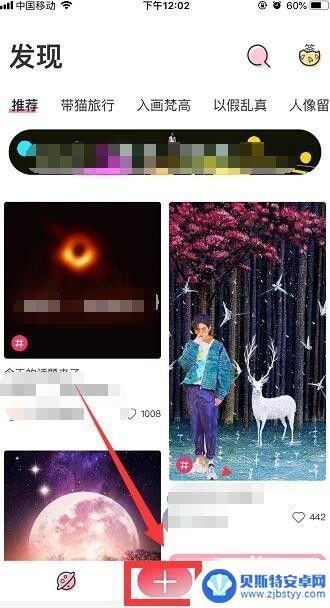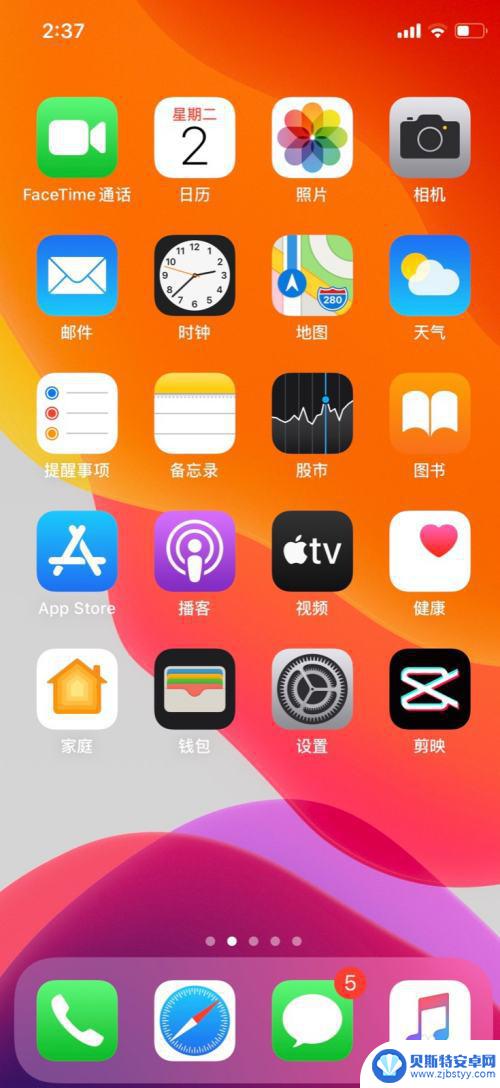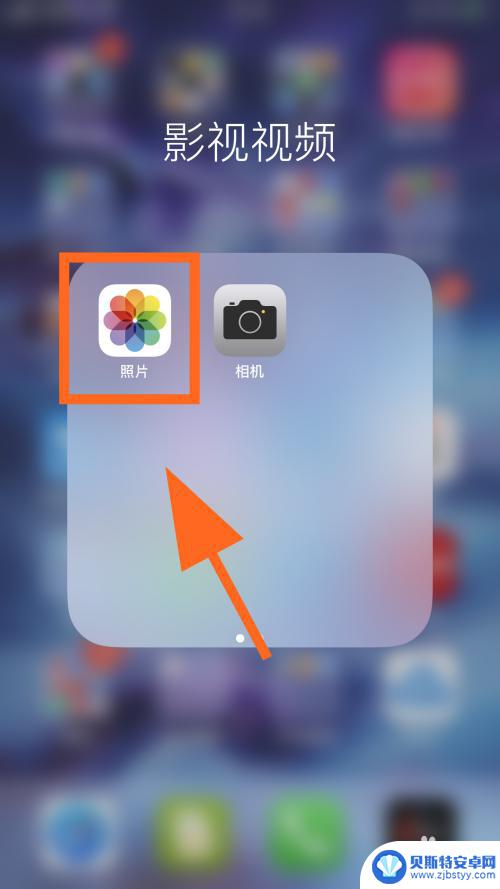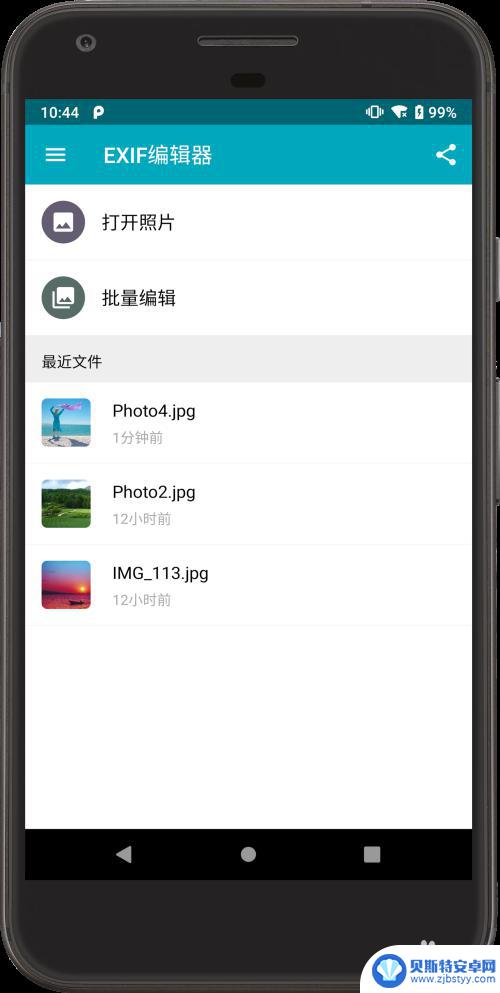手机如何给图片调阴影 苹果手机照片编辑器如何修改阴影
如何给手机拍摄的照片添加阴影是很多摄影爱好者关注的问题,对于苹果手机用户来说,利用手机自带的照片编辑器就能轻松实现这一操作。在编辑照片时,只需进入编辑模式,选择调整光影的功能,然后通过滑动调节滑块来增加或减少照片的阴影效果。这样不仅能让照片看起来更加立体和丰富,还能提升整体的美感。通过简单的操作,让手机拍摄的照片更具艺术感和视觉冲击力。
苹果手机照片编辑器如何修改阴影
方法如下:
1.先解锁手机进入苹果手机主界面,在界面找到“照片”点击进入。
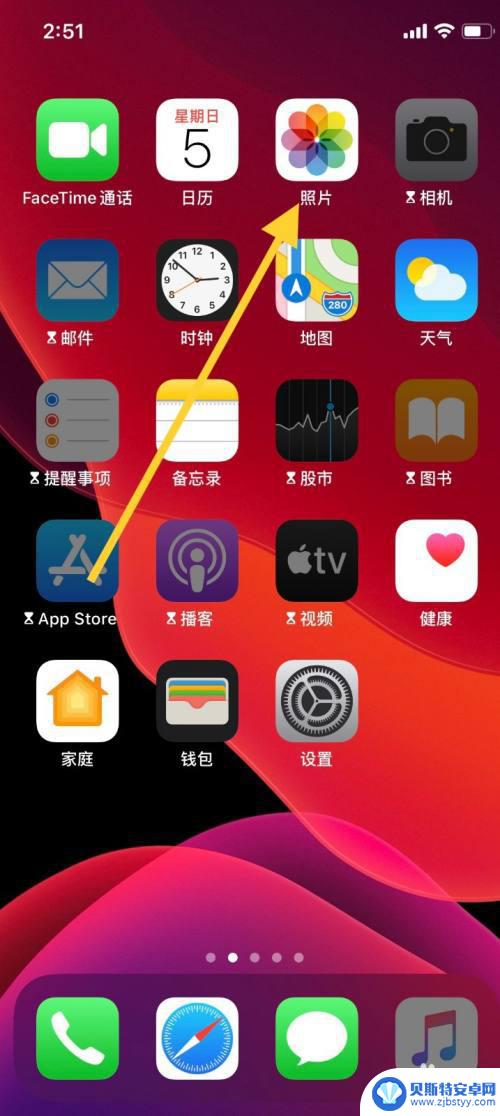
2.进入“照片”界面,选取需要编辑的图片,点击图片。

3.点击图片进入界面,点击界面右上角“编辑”进入。
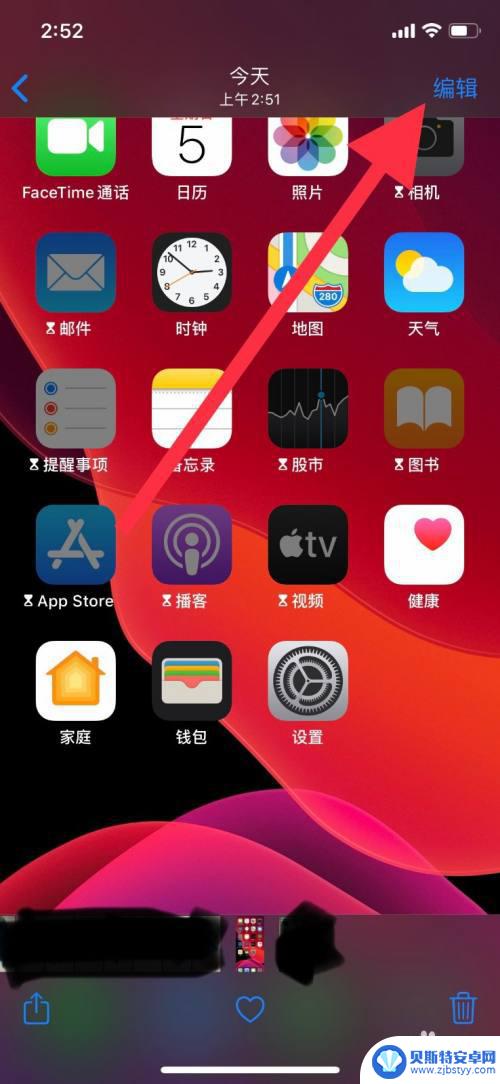
4.进入“编辑”界面,点击低栏向日葵一样的图标,进入调整色调。
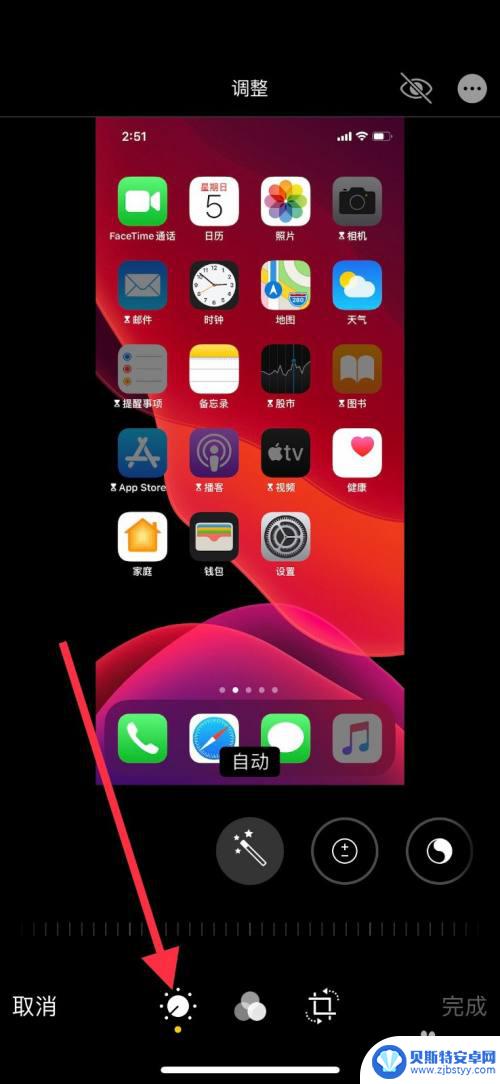
5.把界面类似魔术棒的图标往左移,找到“阴影”点击进入图标。
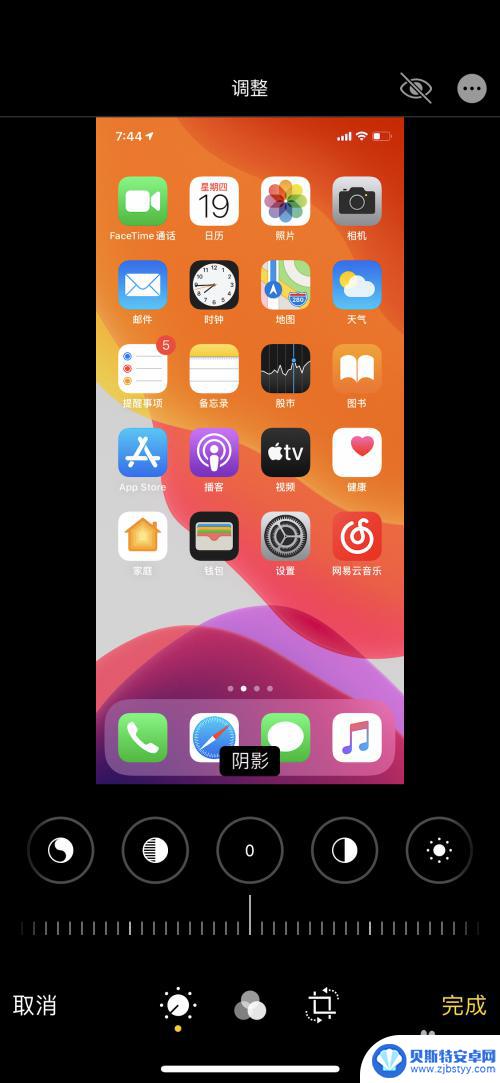
6.点击图标后,把图标下方的调整标尺左滑动调整照片阴影程度。滑动至自己认为合适的位置,然后点击右下角“完成”。
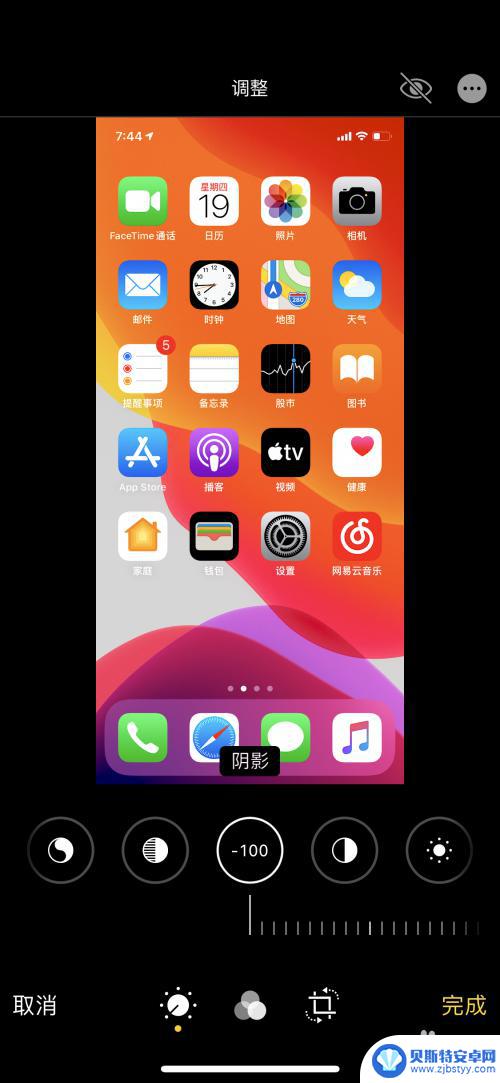
7.点击“完成”退出,图片以调整过后的图片保存。
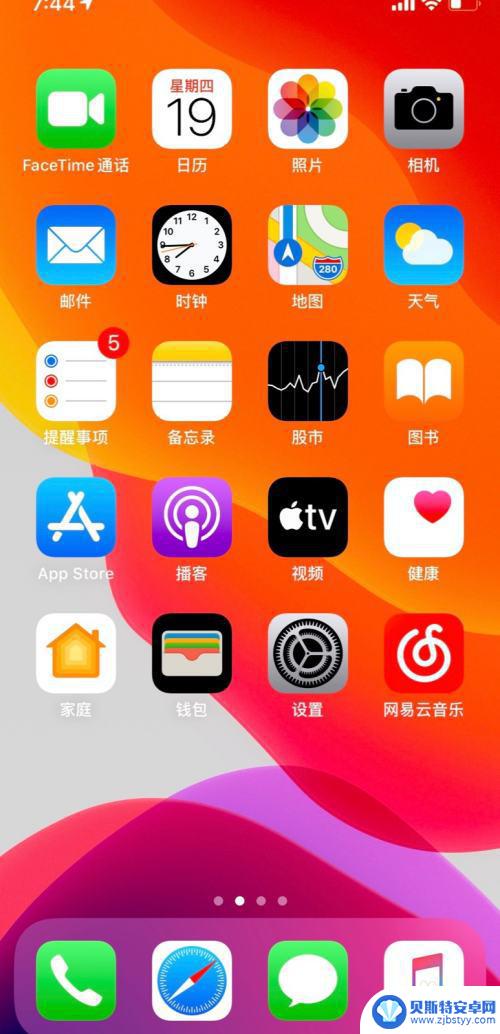
以上就是手机如何给图片调阴影的全部内容,碰到同样情况的朋友们赶紧参照小编的方法来处理吧,希望能够对大家有所帮助。
相关教程
-
如何在手机上修改图片背景 手机上怎么用软件换照片背景
在如今手机摄影越来越普及的时代,很多人喜欢利用手机拍摄照片并进行后期编辑,其中修改图片背景是一项常见的编辑需求。通过手机上的专业编辑软件,我们可以轻松地将照片背景替换成任何我们...
-
手机照片阴影部分怎么消除 手机照片去阴影的最好软件是什么
在我们日常生活中,手机摄影已经成为一种不可或缺的方式来记录美好时刻,有时候我们在拍摄照片时会遇到一些问题,比如照片中出现了讨厌的阴影部分。如何消除手机照片中的阴影部分呢?有没有...
-
手机怎么去除照片阴影 苹果手机如何调整照片阴影效果
手机不仅仅是通讯工具,更是我们生活中必不可少的工具之一,而手机拍摄照片已经成为了我们记录生活的一种方式。在拍摄照片时,我们有时会遇到照片中出现的阴影问题。特别是对于苹果手机用户...
-
手机如何修改图片内容 iPhone苹果手机怎么编辑照片的方法
在如今社交媒体充斥着各种精美图片的时代,如何利用手机来修改和编辑照片已经成为了许多人关注的焦点,iPhone苹果手机作为市场上最受欢迎的智能手机之一,其强大的编辑功能让用户能够...
-
手机打印照片怎么去除阴影 手机拍卷子打印出来有阴影的解决方案
近年来手机摄影技术的快速发展使得我们能够轻松地随时随地捕捉美丽的瞬间,在手机拍摄后将照片打印出来时,我们有时会发现照片上出现了令人困扰的阴影。特别是在打印卷子或其他相对薄的材料...
-
如何编辑手机照片详细信息 照片中时间和地点信息修改方法
在如今的社交媒体时代,手机摄影已经成为人们生活中不可或缺的一部分,有时候我们拍摄的照片可能缺少一些重要的信息,比如时间和地点。如何编辑手机照片的详细信息成为了很多人关注的问题。...
-
手机能否充值etc 手机ETC充值方法
手机已经成为人们日常生活中不可或缺的一部分,随着手机功能的不断升级,手机ETC充值也成为了人们关注的焦点之一。通过手机能否充值ETC,方便快捷地为车辆进行ETC充值已经成为了许...
-
手机编辑完保存的文件在哪能找到呢 手机里怎么找到文档
手机编辑完保存的文件通常会存储在手机的文件管理器中,用户可以通过文件管理器或者各种应用程序的文档或文件选项来查找,在手机上找到文档的方法取决于用户的手机型号和操作系统版本,一般...
-
手机如何查看es文件 手机ES文件浏览器访问电脑共享文件教程
在现代社会手机已经成为人们生活中不可或缺的重要工具之一,而如何在手机上查看ES文件,使用ES文件浏览器访问电脑共享文件,则是许多人经常面临的问题。通过本教程,我们将为大家详细介...
-
手机如何使用表格查找姓名 手机如何快速查找Excel表格中的信息
在日常生活和工作中,我们经常需要查找表格中的特定信息,而手机作为我们随身携带的工具,也可以帮助我们实现这一目的,通过使用手机上的表格应用程序,我们可以快速、方便地查找需要的信息...